有很多原因需要你 调整 GIF 大小. 在上传到社交媒体(例如 Instagram)之前,您必须相应地调整 GIF 的大小和尺寸。 有时,您只想使用 GIF 的一部分而删除其他部分。 唯一的方法是裁剪和调整动画图像的大小。 一般来说,GIF 图像非常大。 您必须减小文件大小才能快速发送图像。 本指南将向您展示操作方法。
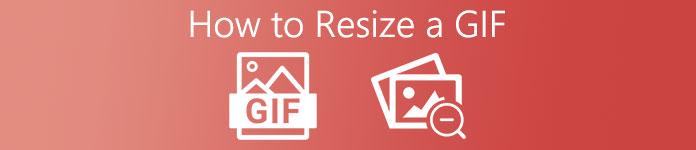
第 1 部分:如何通过压缩来调整 GIF 的大小
如前所述,调整 GIF 大小有两个含义,调整 GIF 文件大小或裁剪 GIF。 Apeaksoft 免费图像压缩器 是免费在线调整 GIF 文件大小的最佳方式。 另外,它支持批处理。
Apeaksoft 免费图像压缩器 – 最佳 GIF Resizer
- 无需安装即可在线调整 GIF 文件大小。
- 免费,没有任何限制。
- 不会为您的 GIF 添加水印。
- 每次最多可批处理 40 个 GIF 文件。
如何在线调整动画 GIF 文件的大小
打开浏览器,复制并粘贴 https://www.apeaksoft.com/free-online-image-compressor/ 进入地址栏,然后点击 输入 键。

点击 添加图像到压缩 按钮,找到大的 GIF 文件,然后上传它们。

上传后,在线 GIF 调整器将自动工作。 完成后,单击 下载 按钮以获取较小的 GIF。
请注意: 这种方式只会减小 GIF 文件的大小,但不会修改尺寸。
第 2 部分:如何通过裁剪调整 GIF 的大小
调整 GIF 大小的另一种方法是裁剪动画图像并调整尺寸。 Apeaksoft Video Converter Ultimate 是您需要的正确 GIF 调整器。

4,000,000+ 下载
如何调整大小和裁剪 GIF 图像
打开 GIF将最佳 GIF 调整器安装到您的 PC 后,启动它。 Mac 有另一个版本。 前往 添加文件 左上角的菜单并选择 添加文件 or 添加文件夹 导入要调整大小和裁剪的 GIF 或 GIF。
 调整 GIF 大小
调整 GIF 大小加载 GIF 后,单击 编辑 标题下带有魔术条图标的按钮。 这将在视频编辑器窗口中打开 GIF 图像。 前往 旋转和裁剪 标签并找到 作物 部分。 现在,您可以设置 作物面积 或通过拖动控制栏来裁剪 GIF。 预览面板将显示效果。 点击 OK 一旦你满意。
 导出调整大小的 GIF
导出调整大小的 GIF点击 夹 主界面底部的按钮,然后选择一个特定的文件夹 存到 盒子。 最后,点击 全部转换 按钮导出 GIF 图像。

第 3 部分:调整 GIF 大小的更多方法
方式 1:如何在 GIMP 中调整 GIF 大小
GIMP 是一个开源照片编辑器。 除了静止图像,它还支持动画 GIF 编辑,包括 GIF 调整大小。 它能够在框架中打开 GIF,但您可以批量编辑所有框架。
运行免费的 GIF 调整器。 如果您没有该软件,可以从官方网站免费下载。
打开一个 GIF 作为普通图像。 然后每一帧将显示为一个图层。 请记住,由于层的数量,这是一个非常占用 CPU 的过程。
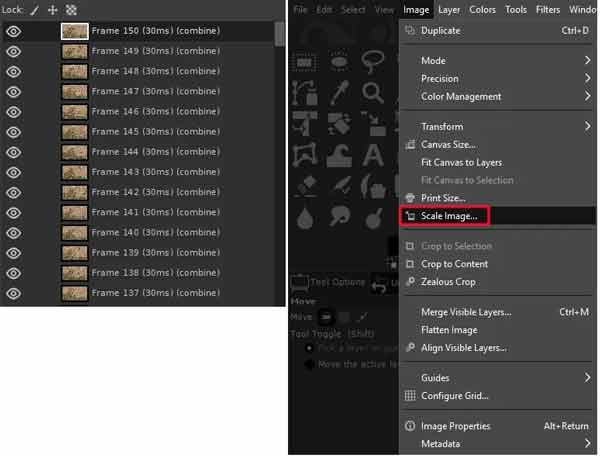
要调整 GIF 的大小,请转到 图片 顶部功能区上的菜单,然后选择 比例尺图片. 现在,您可以手动输入您想要的数值大小。
点击 OK 在弹出对话框中并确认更改。 然后将 GIF 保存为新的动画图像。
方式 2:如何在 Photoshop 中调整 GIF 的大小
Photoshop 是专业的照片编辑器。 它具有调整静态图像和动画 GIF 大小的能力。 如果您的桌面上已经有照片编辑器,这是调整 GIF 大小的好方法。 但是,它每次只能处理一个 GIF。
去 文件 菜单中选择 进口 并选择 视频帧到图层. 浏览存储目标 GIF 的文件夹,然后单击 加载.
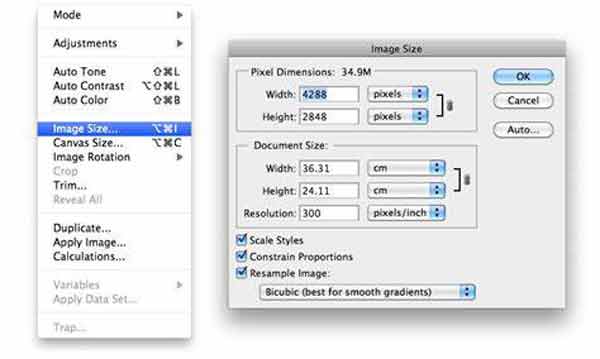
然后, 将视频导入图层 会弹出对话框。 选择 从开始到结束 并点击 OK. 动画将被加载。
去 图片 菜单并选择 图像大小 or 画布的尺寸. 然后将 GIF 调整为所需的大小。 如果要裁剪 GIF,则必须在每一帧上进行裁剪。
确认更改。 接下来,前往 文件 菜单并选择 保存用于网络和设备。 选择 的GIF 作为输出格式,然后单击 保存 按钮。 选择一个输出文件夹并保存 GIF。
相关新闻: 如何在 Photoshop 中压缩图像
方式 3:如何在 EZGIF 上调整 GIF 大小
有时,安装 GIF resizer 软件并不方便。 EZGIF 是一种替代解决方案。 作为基于 Web 的应用程序,它使您可以免费在线调整动画 GIF 的大小。 代价是质量损失。
确保您的计算机已连接到良好的互联网连接。 然后访问 https://ezgif.com/resize 在浏览器中打开在线 GIF 调整器。
点击 浏览 按钮,在您的计算机上找到目标 GIF,然后打开它。 您可以通过在 粘贴图片网址 场地。 最大文件大小为 35MB。
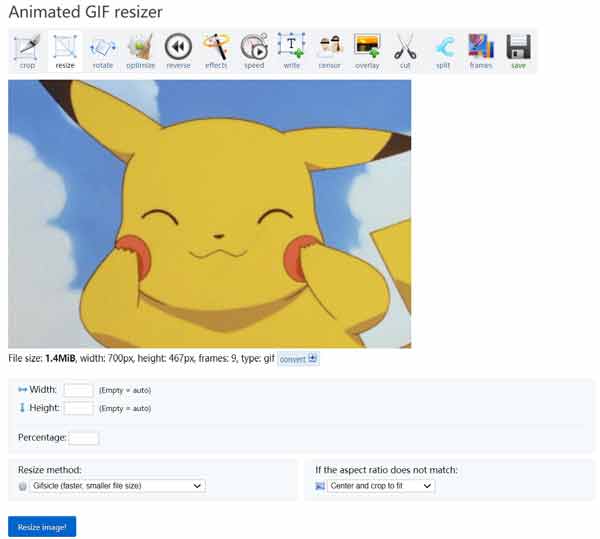
命中的 上传 按钮开始将 GIF 上传到网站。 它承诺在编辑后删除图像。
现在,您将在预览窗格中看到 GIF 动画。 在这里,您可以重置 宽度 和 高度 或通过以下方式调整 GIF 大小 百分比.
点击 调整图像大小 按钮开始在线调整 GIF 大小。 这可能需要一段时间,您必须耐心等待。
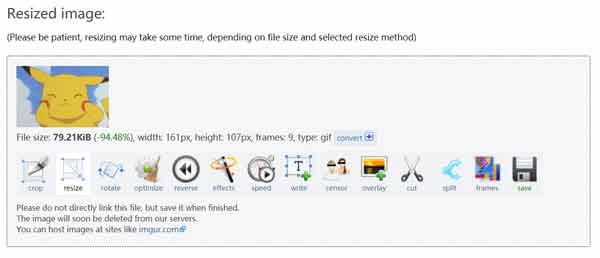
最后,点击 保存 按钮将 GIF 下载到您的计算机。
第 4 部分:有关如何调整 GIF 大小的常见问题解答
我可以把 GIF 放大吗?
GIF 调整器可以使 GIF 变大或变小。 如果您的 GIF 是静止图像,MS Paint 和 Mac Preview 可以满足您的需求。
一个GIF有多大?
选择 GIF 作为输出类型并选择动画的大小和分辨率。 通常,动画 GIF 大约为 100 x 100 像素或更小。 大多数网络上的东西应该是每英寸 72 像素。
如何剪切 GIF?
您有两种剪切 GIF 的方法。 使用 GIF 剪切软件离线完成工作,或使用网络应用程序在线剪切 GIF。
结论
现在,您应该了解如何在桌面或在线调整 GIF 的大小。 要更改 GIF 文件大小,您可以尝试使用 Apeaksoft Free Image Compressor。 它不仅是免费的,而且还可以在线工作。 Apeaksoft Video Converter Ultimate 可让您调整大小和裁剪 GIF。 更多问题? 请在下方写下您的留言。



 iPhone数据恢复
iPhone数据恢复 iOS系统恢复
iOS系统恢复 iOS数据备份和还原
iOS数据备份和还原 iOS录屏大师
iOS录屏大师 MobieTrans
MobieTrans iPhone转移
iPhone转移 iPhone橡皮擦
iPhone橡皮擦 WhatsApp转移
WhatsApp转移 iOS解锁
iOS解锁 免费HEIC转换器
免费HEIC转换器 iPhone 位置转换器
iPhone 位置转换器 Android数据恢复
Android数据恢复 损坏Android数据提取
损坏Android数据提取 Android数据备份和还原
Android数据备份和还原 手机转移
手机转移 数据恢复工具
数据恢复工具 蓝光播放器
蓝光播放器 Mac清洁卫士
Mac清洁卫士 DVD刻录
DVD刻录 PDF 转换
PDF 转换 Windows密码重置
Windows密码重置 手机镜
手机镜 视频转换器旗舰版
视频转换器旗舰版 视频编辑
视频编辑 屏幕录影大师
屏幕录影大师 PPT到视频转换器
PPT到视频转换器 幻灯片制作
幻灯片制作 免费视频转换器
免费视频转换器 免费屏幕录像机
免费屏幕录像机 免费HEIC转换器
免费HEIC转换器 免费视频压缩器
免费视频压缩器 免费的PDF压缩器
免费的PDF压缩器 免费音频转换器
免费音频转换器 免费录音机
免费录音机 免费视频木工
免费视频木工 免费图像压缩器
免费图像压缩器 免费背景橡皮擦
免费背景橡皮擦 免费图像升频器
免费图像升频器 免费水印去除剂
免费水印去除剂 iPhone屏幕锁
iPhone屏幕锁 拼图魔方
拼图魔方





